技術的な流行で、近年もてはやされるAI(Artificial Intelligence)、人工知能。
実はAIブームは80年代後半から90年代にもあったわけで、それこそ当時の家電にも取り入れられていたりするのですが、あの頃言っていたAIとは、ある程度集約化されたデータベースを元に答えを導くもので、現在のようなディープラーニングによる機械学習、深層学習に基づいた導きとは大きく異なります。
現在のAIは、平たく言うと、散々学習させた結果を元に答えを導く、というもので、20世紀では来なかった大量のデータの蓄積と解析ができるようになり、より導き出せる精度が上がったために、実用に達するものが増えてきた、と言って良いのかなと思います。
ではAIが万能で正しいか、と言われると、そうではないでしょうね。大量に学習しても、そもそも学習するデータの精度、そのデータから答えを導くためのアリゴリズムなど、様々な要因があり、偏向的な学習しかさせないと、答えも偏向した結果にしかならないのです。
ディープラーニングが進化して、大量の学習ができるようになっても、まだまだその学習させるべきデータに達していないことも多いし、学習のさせ方次第という面も大きいです。
マスコミが無闇やたらにAI[による危機を煽ったりもしていますし、ここ十数年の映画のトレンド(AIが暴走するみたいな)にもなっていますが、言う程万能ではないのですよ、現時点では。
で、何が言いたいかというと、AdobeのLightroom Classicに搭載されているAIノイズ軽減も万能ではないって話です。
例えばこの写真。
鬼滅の刃 じぇっと -弐-が羽田空港にアプローチするのをベランダから撮りました。17時近くで、この時期だともうかなり暗い時間です。写真ではそこそこ明るく見えますが、ISO感度22800、AF-S NIKKOR 600mm f/4G ED VRにテレコンバーターTC-20EIIIを取り付け、1200mm f/8相当で撮影しました。
この時点で、開放f値がf8なので、AF的に厳しい条件で、使用したボディのNikon Z 9、以前のファームウェアではAFがなかなか合わない条件でした。
しかしだいぶAF(オートフォーカス)も進化しましたね。Z 9は「ディープラーニング技術を用いて開発した優れた被写体検出」を搭載しているため、このディープラーニングによる機械学習の精度アップにより、より被写体検出力は上がっています。
ただ厳しい言い方をすると、それでも暗所のAFの食いつきそのものは、Nikonの現行一眼レフに追いついていないと思いますが。
さて、ISO22800という、常用感度の限界に近い数値、Nikon Z 9は積層型裏面照射型CMOSセンサを搭載していますが、高速読み出しが可能な分、発熱等によるノイズはやや多めです。
この写真を、Adobe Photoshop Lightroom ClassicでAIノイズ軽減させてみました。

いや相変わらず凄いですね。細かいノイズは残りますが、ディテールがさほど潰れずに再現されるのはさすが。
ただ「さほど潰れず…」という表現をしたのは、そうでもない側面を確認したからです。Web掲載用画像は解像度を落としているので、等倍で切り出した写真です。
これ、元画像の時点でディテールが潰れてしまった結果、文字として成り立たなかったため、AIによるノイズ除去後も文字の形が崩れてしまっています。
この機体のレジ番号は「JA608A」なのですが、AIノイズ除去でノイズを取った結果がこれなので、そもそもが文字としての解像力が不足していたわけです。
仮にAIがこの機体は鬼滅の刃じぇっと弐というのがわかっていれば、ここに入る数字もわかるので、無いディテールを再生できる可能性はありますが、結果としてはこうなりました。
現時点では、恐らくこうであろうという推測からノイズを消していると思われますが、やはり元の画像のノイズが多すぎると、精度が悪くなりますね。
こういう場面では、暗所に強いカメラに限りますね。


上の写真はテレコンを外して、レンズ素の状態で撮影。いくらミラーレス機では開放f値関係なくAFが使えるとは言え、明るいレンズのほうが歩留まりが上がるのは言うまでもありません。初期のFWでは夜は合わなかったNikon Z 9のAF、だいぶ改善されています。ちゃんと合います。ここは素直にディープラーニングによる学習が進んだ成果がAFのアルゴリズムに反映されているのでしょうね。


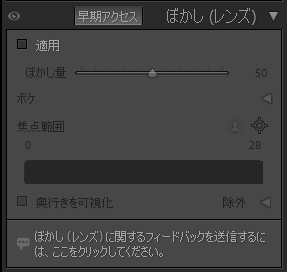
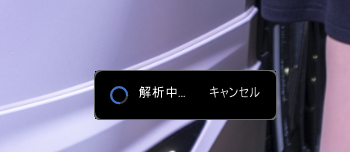
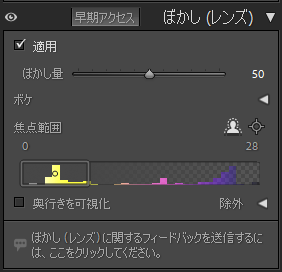


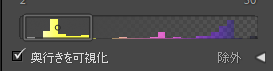
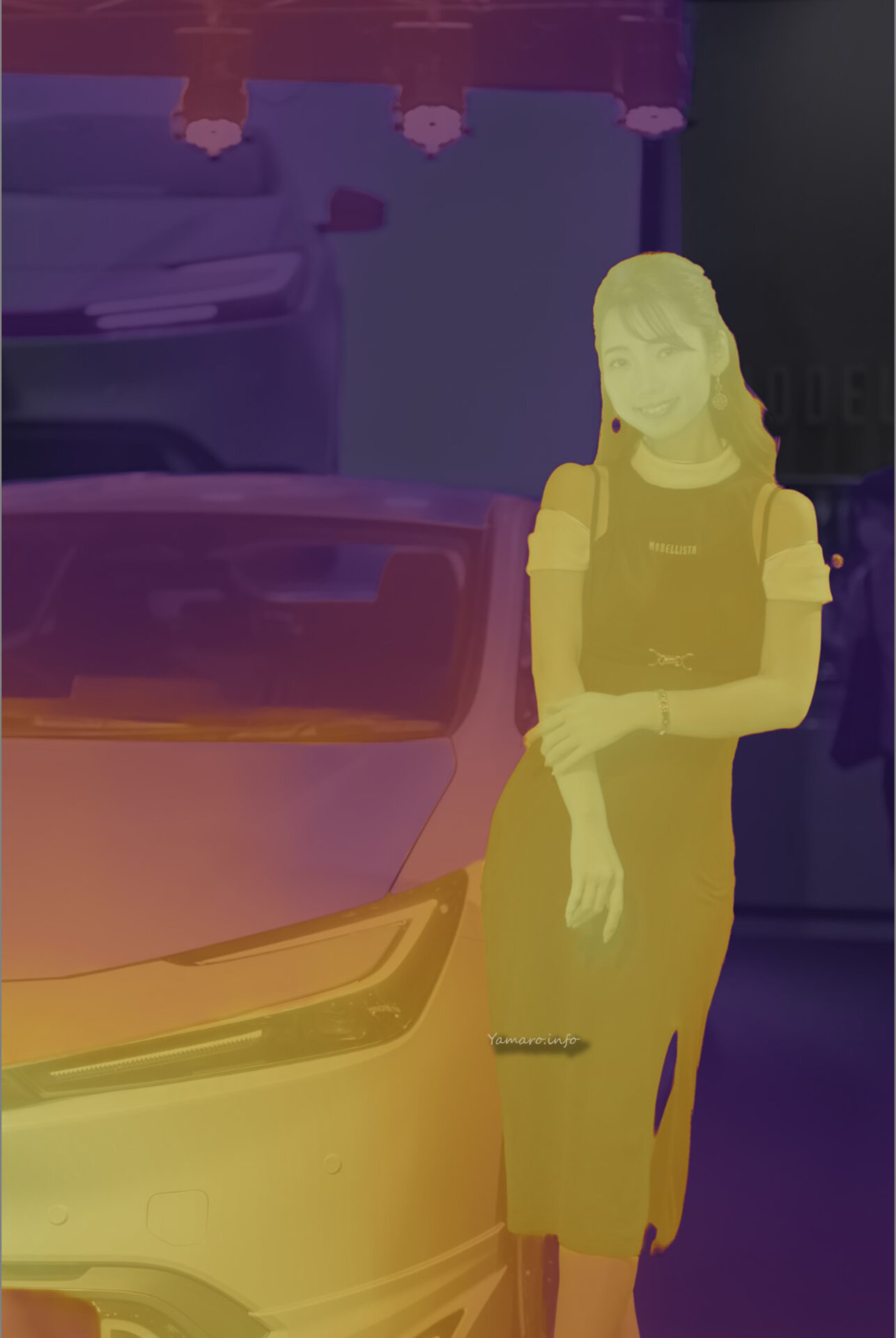






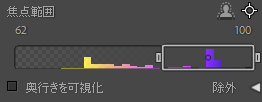



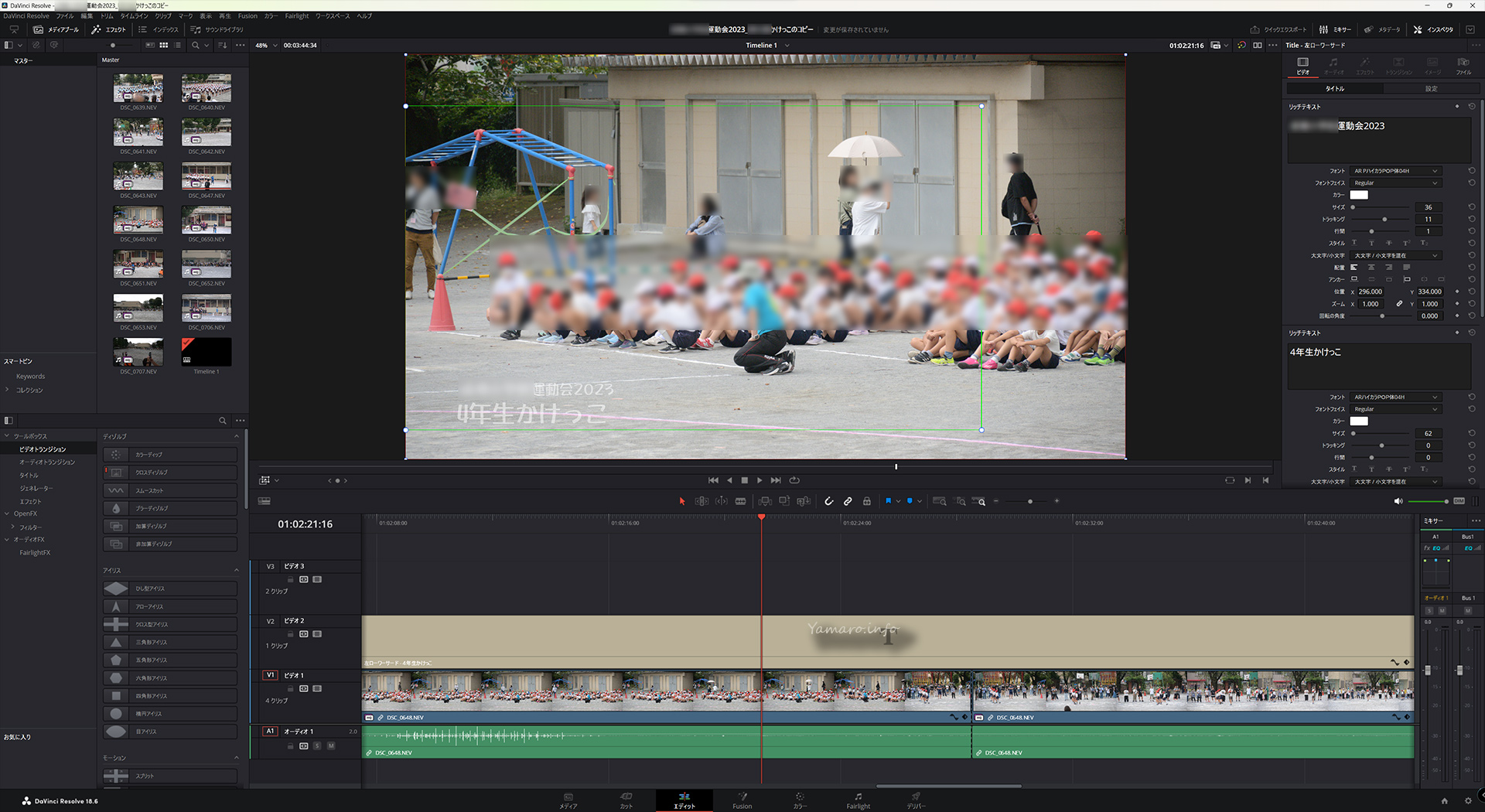
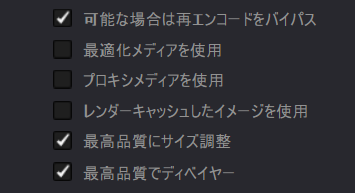
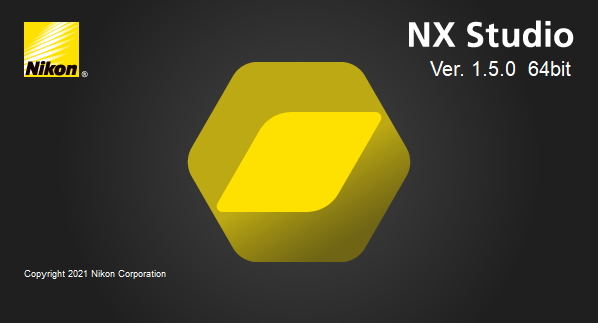




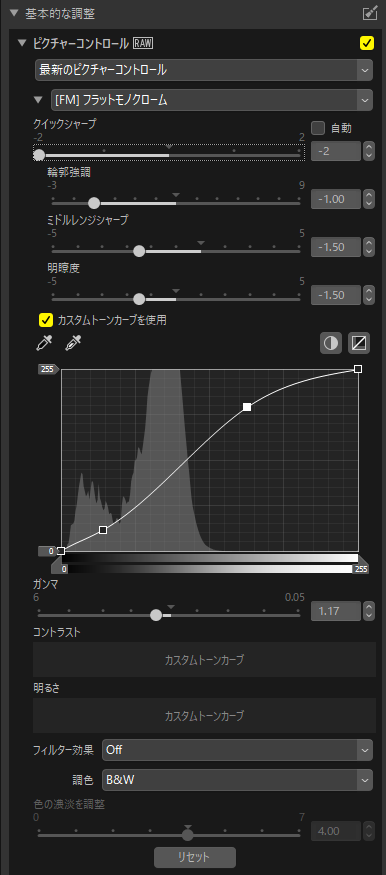

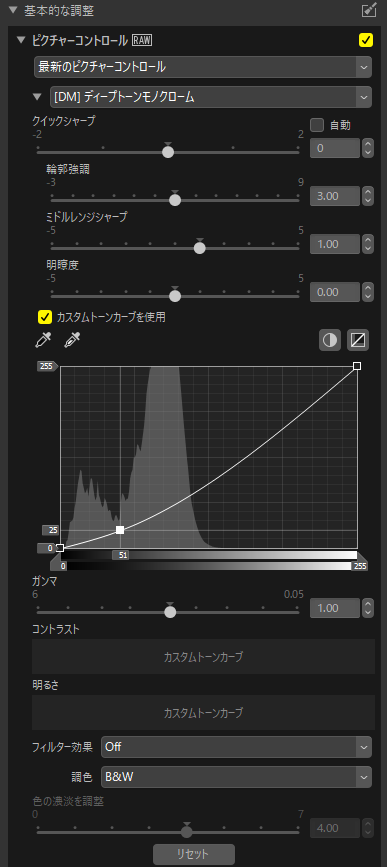

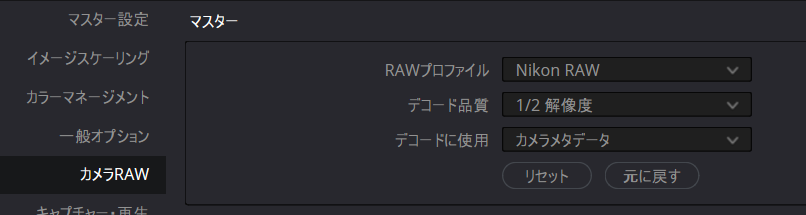
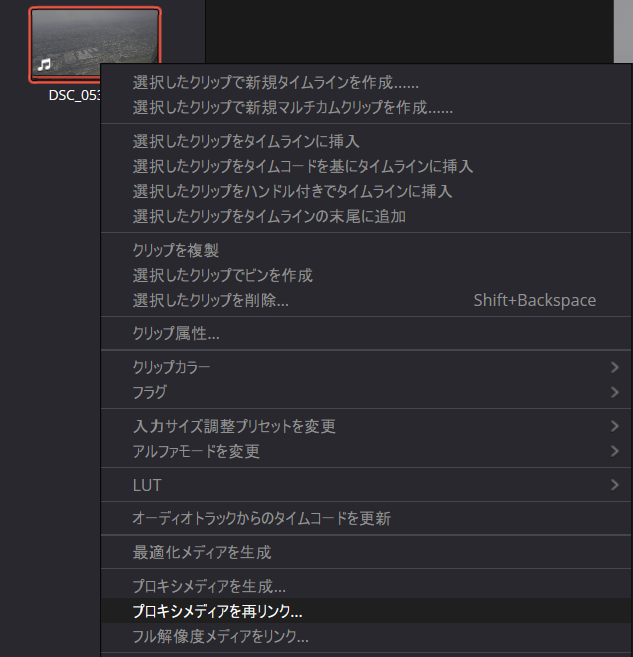
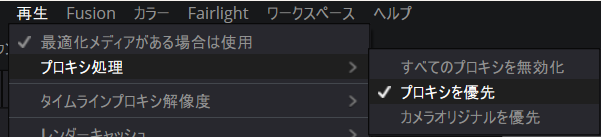
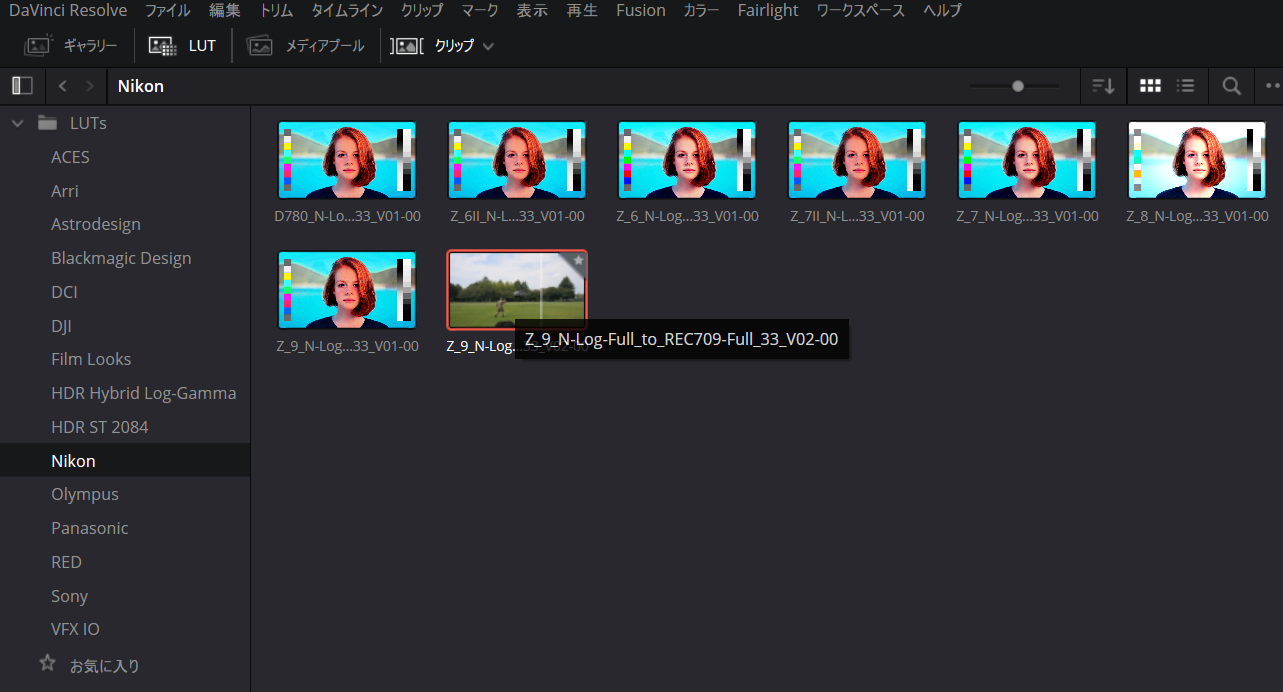
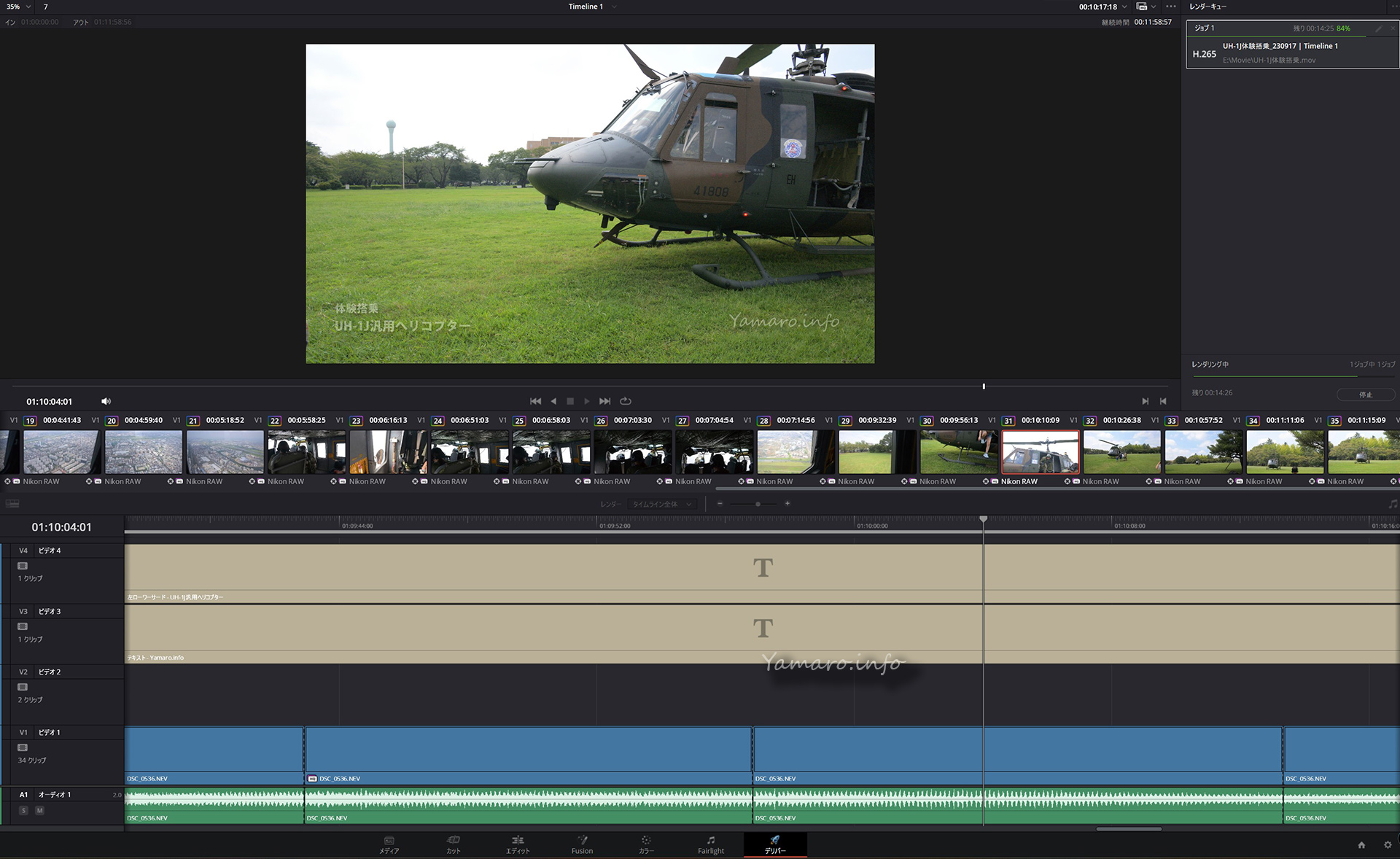









![[商品価格に関しましては、リンクが作成された時点と現時点で情報が変更されている場合がございます。] [商品価格に関しましては、リンクが作成された時点と現時点で情報が変更されている場合がございます。]](https://hbb.afl.rakuten.co.jp/hgb/358baeba.9e8c3c6d.358baebb.d79f7d33/?me_id=1194509&item_id=10178380&pc=https%3A%2F%2Fthumbnail.image.rakuten.co.jp%2F%400_mall%2Fkimuraya%2Fcabinet%2Fimg19%2F4580390323133.jpg%3F_ex%3D300x300&s=300x300&t=picttext)







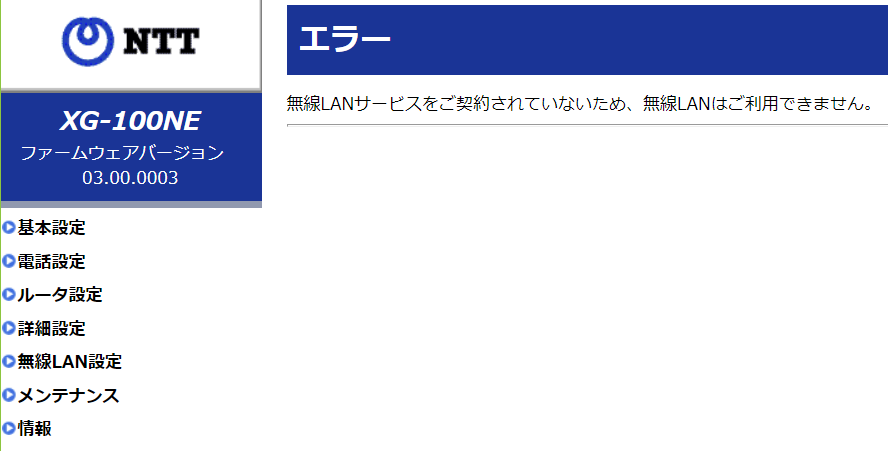
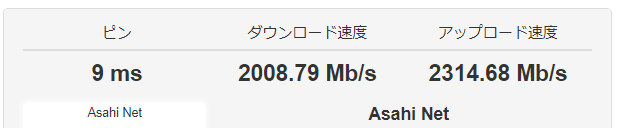
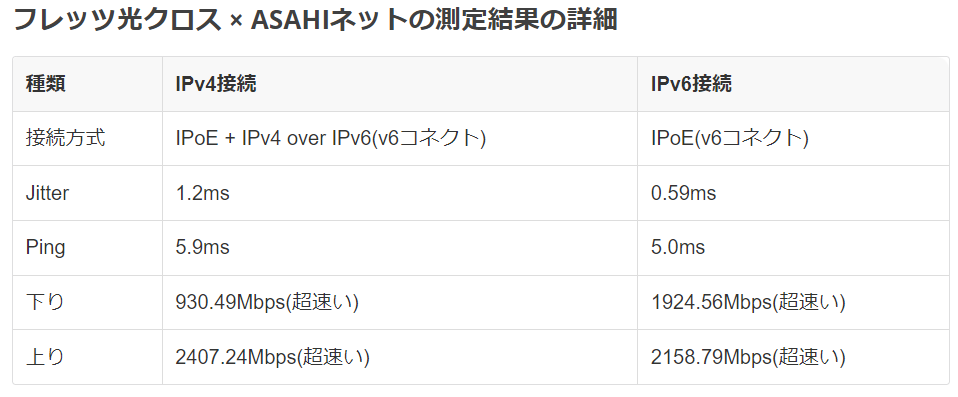







![[商品価格に関しましては、リンクが作成された時点と現時点で情報が変更されている場合がございます。] [商品価格に関しましては、リンクが作成された時点と現時点で情報が変更されている場合がございます。]](https://hbb.afl.rakuten.co.jp/hgb/34b63819.44a4825b.34b6381a.dea8dca6/?me_id=1308194&item_id=11486288&pc=https%3A%2F%2Fthumbnail.image.rakuten.co.jp%2F%400_mall%2Fdcmonline%2Fcabinet%2Fcustomize1%2F4580390323133.jpg%3F_ex%3D300x300&s=300x300&t=picttext)